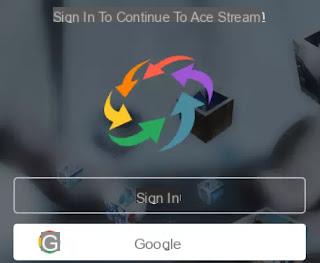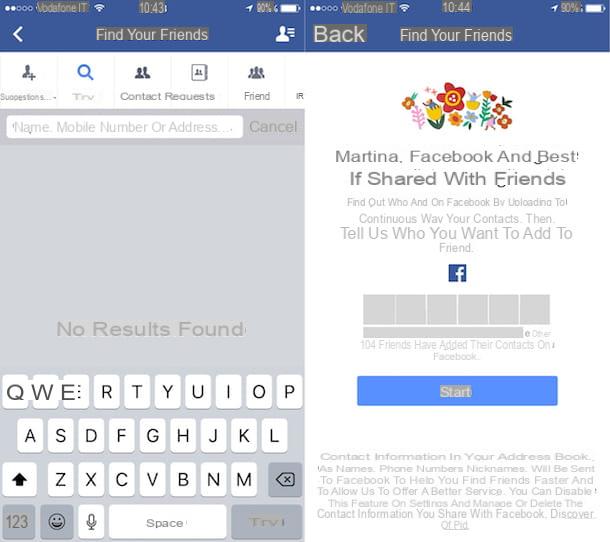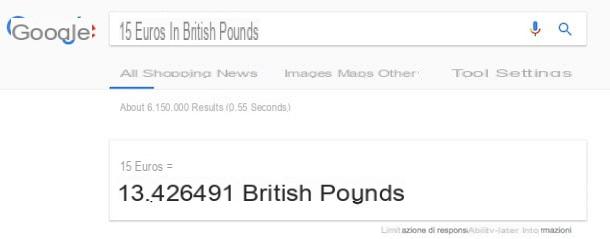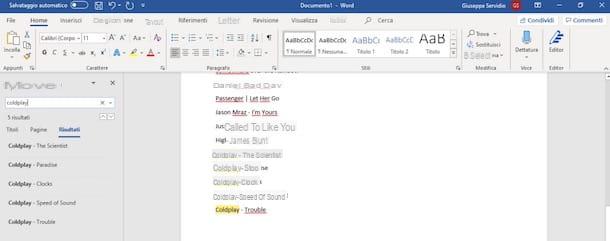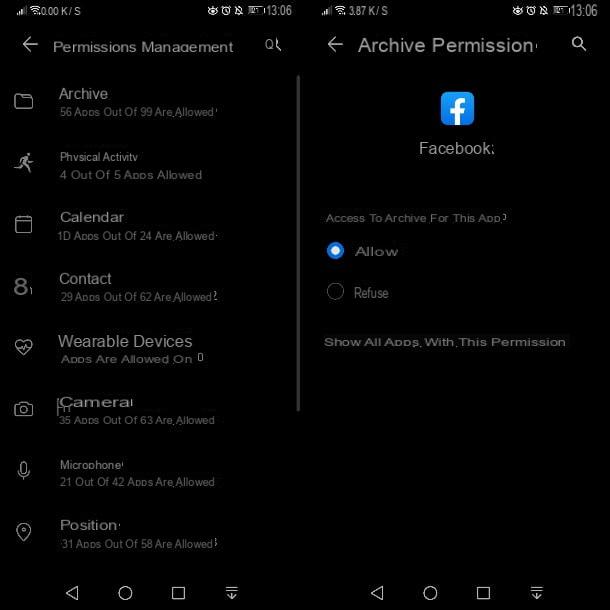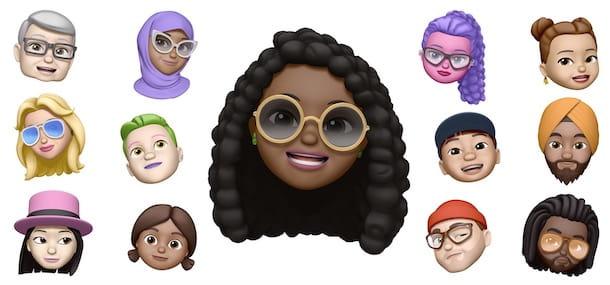YouTube est l'un des sites les plus consultés de la ville, notamment chez les jeunes et très jeunes (mais aussi ceux un peu plus âgés).
YouTube est l'un des sites les plus consultés de la ville, notamment chez les jeunes et très jeunes (mais aussi ceux un peu plus âgés).Pour de nombreux utilisateurs, ce site est devenu le remplacement naturel des chaînes de télévision, puisque vous ne pouvez voir que les contenus qui vous intéressent, suivez les chaînes des personnes (les YouTubers) dont vous aimez, commentez ou aimez les vidéos, écoutez et voyez les playlists en lecture automatique etc.
En bref, YouTube a ouvert la voie à un monde de contenu télévisuel personnalisé, où nous ne voyons que ce que nous aimons et pouvons à leur tour télécharger des vidéos.
Il est donc facile de penser qu'un amoureux du service veut le voir dans chaque pièce et partout !
Dans ce guide, nous verrons comment regarder des vidéos youtube sur n'importe quel téléviseur, en utilisant toutes les méthodes autorisées pour permettre la visualisation du contenu.
1) Profitez de l'application YouTube de la Smart TV
Toutes les Smart TV du marché intègrent l'application YouTube dans le parc d'applications, donc la première méthode que nous aimerions recommander profite de l'intégration des Smart TV avec le service de partage de vidéos proposé par Google.
Pour cela, il suffit de connecter la Smart TV à Internet via WiFi ou via un câble Ethernet et, une fois la connexion établie, localisez l'application YouTube dans la section Smart de la TV.
La télécommande de notre Smart TV doit permettre un accès direct aux applications ; si vous ne savez pas comment y accéder, essayez de lire le manuel d'instructions pour savoir quel est le bon bouton pour obtenir l'écran intelligent.
Sur les téléviseurs intelligents Samsung, par exemple, la section Smart ressemblera à l'image ci-dessous; vous pouvez voir l'application YouTube parmi celles disponibles.

Une fois que vous avez ouvert l'application, vous devriez voir l'interface YouTube en mode TV, selon l'image ci-dessous.
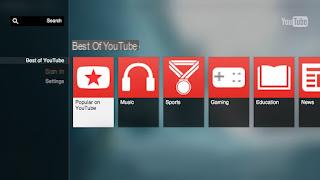
À partir de cette application, vous pouvez accéder à des sections spécifiques telles que Musique, Sports, Jeux, etc. ou lancer une vidéo après avoir effectué une nouvelle recherche, en utilisant la barre en haut à gauche.
Au lieu de cela, en vous connectant avec notre compte Google, nous obtiendrons toutes les listes de lecture enregistrées, l'affichage des chaînes que nous suivons et les vidéos éventuellement chargées, le tout à l'aide des flèches directionnelles et du bouton de confirmation de la télécommande.
L'application YouTube vous permet d'obtenir une haute qualité audio et vidéo, en particulier sur les téléviseurs FullHD et 4K ; Malheureusement, il n'est pas mis à jour très souvent également en raison des nombreux systèmes d'exploitation présents dans les téléviseurs intelligents d'aujourd'hui (certains téléviseurs reçoivent la dernière version de l'application, d'autres téléviseurs ont des versions obsolètes).
Le seul véritable inconvénient de cette méthode est que la télécommande n'est pas un outil confortable pour taper des lettres et des chiffres, ce qui rend toute nouvelle recherche frustrante.
2) Associez votre smartphone à l'application YouTube sur Smart TV
Pour faciliter l'utilisation de l'application YouTube sur la Smart TV, vous pouvez associer cette dernière à l'application YouTube sur votre smartphone : vous pourrez ainsi rechercher les vidéos qui vous intéressent sur l'application smartphone (beaucoup plus pratique à utiliser pour écrire ) puis lancez la vidéo sur l'application Smart TV !
Pour faire l'association, ouvrez simplement les paramètres de l'application YouTube sur la smart TV et appuyez sur l'élément Associer l'appareil; une séquence de chiffres apparaîtra, à utiliser sur le smartphone.

Ouvrez maintenant l'application Youtube depuis le smartphone, appuyez sur votre profil d'utilisateur en haut à droite, puis sur Paramètres -> Regarder à la télévision.
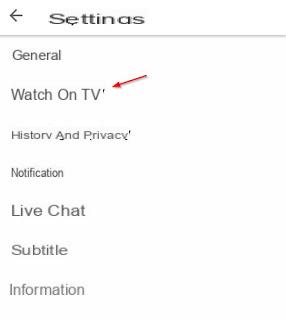
Nous entrons le code sur la Smart TV pour coupler les deux appareils.
À partir de maintenant, il suffira que le téléviseur soit allumé pour voir le symbole Cast apparaître en haut de l'application YouTube sur le smartphone, afin que vous puissiez envoyer n'importe quelle vidéo en cours de lecture sur le téléviseur sans effectuer aucun type de recherche dans l'application. .
3) La meilleure alternative : Chromecast
Si notre téléviseur n'est pas intelligent ou si l'application intégrée ne fonctionne plus correctement, la première alternative que nous aimerions recommander est la Chromecast, disponible à l'achat ici -> Google Chromecast (39 €).

Cet appareil se connecte à l'un des ports HDMI à l'arrière du téléviseur.
Une fois connecté au réseau WiFi domestique, nous obtiendrons un appareil auquel nous pourrons envoyer toutes les vidéos directement depuis l'application YouTube pour smartphones ou tablettes, à la fois sur Android et sur les appareils iOS (iPhone ou iPad).
Pour profiter de Chromecast, nous n'aurons pas à faire est d'ouvrir l'application YouTube sur votre smartphone (en vous assurant que le téléviseur est allumé et que l'appareil portable est connecté au même réseau WiFi que le Chromecast) et appuyez sur l'icône Cast à en haut à droite.
Nous sélectionnons le nom de l'appareil Chromecast pour faire l'association et lancer n'importe quelle vidéo : le contenu sera lu sur le téléviseur, tandis que le smartphone ou la tablette servira de télécommande pratique.

Le Chromecast est mis à jour régulièrement de manière entièrement automatique et ne souffre donc pas d'obsolescence comme certaines applications pour Smart TV : il suffit de garder l'application à jour sur votre smartphone ou tablette pour toujours profiter des dernières actualités du service.
Avec Chromecast normal, la résolution maximale est de 1080p, tandis qu'avec Chromecast Ultra, nous pourrons également voir des vidéos 4K (sur les téléviseurs 4K bien sûr).
4) Autres façons de regarder YouTube à la télévision
En plus des méthodes que nous avons présentées dans le guide, il existe d'autres façons de regarder YouTube sur votre téléviseur domestique, il vous suffit de choisir celle qui nous convient le plus.
- Bâton Amazon Fire TV: une bonne alternative au Chromecast, dont il reprend la plupart des fonctionnalités.
Par rapport au Chromecast, le Fire TV Stick dispose d'un environnement graphique dédié et d'une application autonome, donc utilisable même sans smartphone.
REMARQUE : Google souhaite supprimer Youtube de Fire TV Stick, vous devrez donc utiliser des applications non officielles.
- TV Box: n'importe quelle TV Box peut lire des vidéos YouTube ; étant basé sur Android, il suffit d'installer l'application depuis le Google Play Store.
- Adaptateur d'affichage sans fil Microsoft: avec cet adaptateur HDMI, vous pouvez ajouter le support Miracast à votre téléviseur, afin d'y envoyer le plein écran de votre smartphone pendant la lecture d'une vidéo sur Youtube.
- apple TV: l'Apple TV Box propose à la fois l'application autonome parmi celles disponibles via la télécommande, et la transmission de vidéos depuis un iPhone ou un iPad via AirPlay, il suffit d'ouvrir l'application YouTube et d'associer l'Apple TV comme système de lecture.
- Intel Compute Stick: un petit PC dans une clé HDMI ; avec cet appareil, nous aurons Windows 10 et l'application YouTube prêts à être utilisés sur le téléviseur.
- Chromebit: cet appareil est en fait un mini PC avec connexion HDMI et système d'exploitation Chrome OS ; vous permet de visionner YouTube depuis le navigateur intégré ou depuis l'application dédiée.
Comment regarder des vidéos YouTube sur votre téléviseur à la maison